- Syy siihen, että selaimesi käyttää suuria prosessoriresursseja, voi olla vioittuneet laajennukset tai väärät selainasetukset.
- Nopea tapa korjata tämä ongelma on poistaa laitteistokiihdytystoiminto käytöstä selaimesi asetuksista.
- Sisäänrakennetun vianmääritysprosessin suorittaminen joissakin selaimissa voi myös normalisoida suorittimen käyttöä.
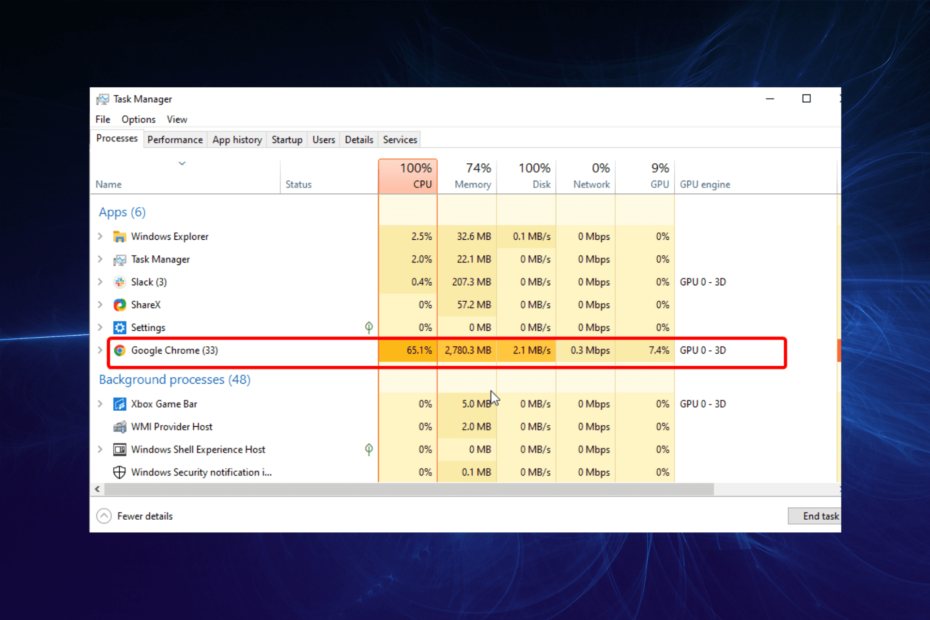
- Helppo siirto: käytä Opera-avustajaa siirtämään poistuvia tietoja, kuten kirjanmerkkejä, salasanoja jne.
- Optimoi resurssien käyttö: RAM-muistia käytetään tehokkaammin kuin muissa selaimissa
- Parannettu yksityisyys: ilmainen ja rajoittamaton VPN integroitu
- Ei mainoksia: sisäänrakennettu Ad Blocker nopeuttaa sivujen lataamista ja suojaa tiedon louhinnalta
- Peliystävällinen: Opera GX on ensimmäinen ja paras selain pelaamiseen
- Lataa Opera
Selaimet ovat yksi tärkeimmistä tietokoneiden sovelluksista. He eivät kuitenkaan saa käyttää liikaa arvokkaita resursseja.
Vaikka on totta, että niitä on selaimet, joissa on vähän muistia, joidenkin tiedetään käyttävän korkeaa suoritinta joko käynnistyksessä tai selausistuntojen aikana.
Tämä hidastaa tietokonettasi huomattavasti ja aiheuttaa useita ongelmia. Tämä opas näyttää, kuinka voit ratkaista ongelman tehokkaasti eri selaimissa.
Miksi selaimeni kuluttaa niin paljon suoritinta?
Useimmiten selaimesi tallentaa korkean suorittimen käytön toimintojensa vuoksi. Jos esimerkiksi avaat liian monta välilehteä kerralla, se johtaa resurssien hukkaan.
Myös videon suoratoistotoiminnot ja liian monien selainlaajennusten käyttö voivat olla syynä ongelmaan.
Lopuksi, se voi johtua puhtaasti selaimesta joko oletusvaatimuksesta, vääristä asetuksista tai vioittuneista tiedostoista, erityisesti korkeasta resurssien käytöstä käynnistyksen yhteydessä.
Mikä selain käyttää vähiten prosessoria?
Paras moderni selain vähiten suorittimen käytöllä on epäilemättä OopperaGX. Selain kuluttaa vähemmän resursseja huolimatta joukosta erinomaisia ominaisuuksia.
Sovellus on aluksi kevyt, mutta siinä on intuitiiviset CPU- ja RAM-rajoittimet, jotka vähentävät käyttöä entisestään. Voit asettaa mukautetun rajan kullekin välilehdelle.
Ei vain sitä, vaan voit myös muokata kuinka paljon kaistanleveyttä selaimesi saa käyttää. Näiden ominaisuuksien käyttöönotto johtaa selaimen huippusuorituskykyyn minimaalisella vaikutuksella.
Tämän vähäisen resurssien käytön vuoksi se on yksi niistä parhaat selaimet vanhoille ja hitaille tietokoneille. Microsoft Edge on toinen selain, joka tulee lähelle Windows PC: tä minimaalisen suorittimen käytön vuoksi.

Opera GX
Lataa sivut nopeasti säätämällä muistia ja kaistanleveyden käyttöä!
Miten voin estää selaimeni käyttämästä niin paljon suoritinta?
1. Kuinka pysäyttää Firefoxin korkea prosessorin käyttö käynnistyksen yhteydessä
1.1. Käynnistä Firefox uudelleen vianmääritystilassa
- Käynnistä Firefox ja napsauta valikkopainiketta (kolme vaakasuoraa viivaa) oikeassa yläkulmassa.
- Valitse auta vaihtoehto.
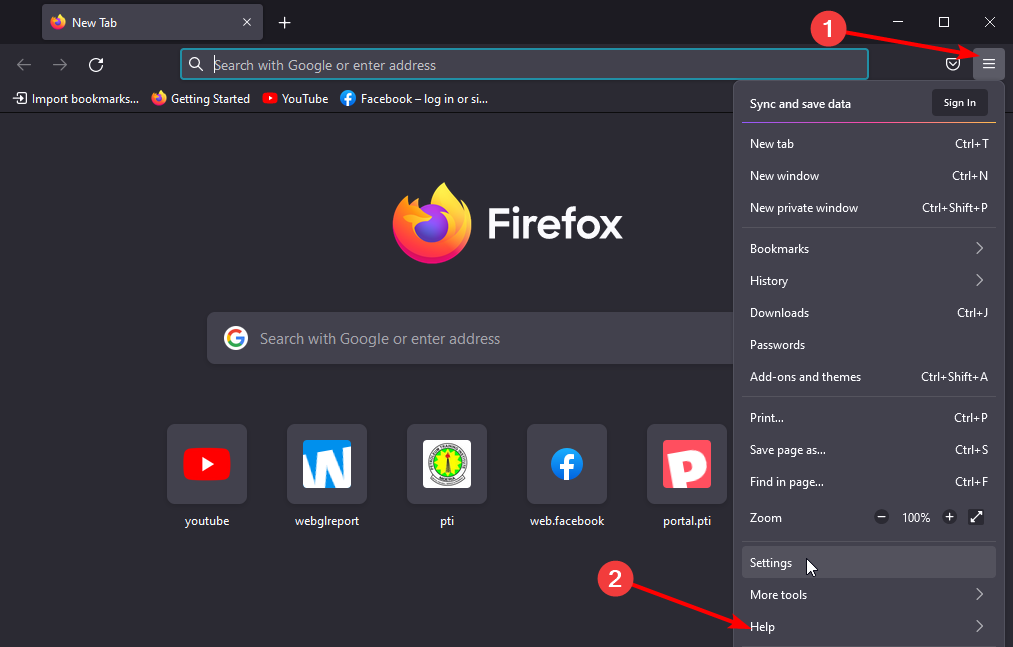
- Valitse Vianmääritystila… vaihtoehto.
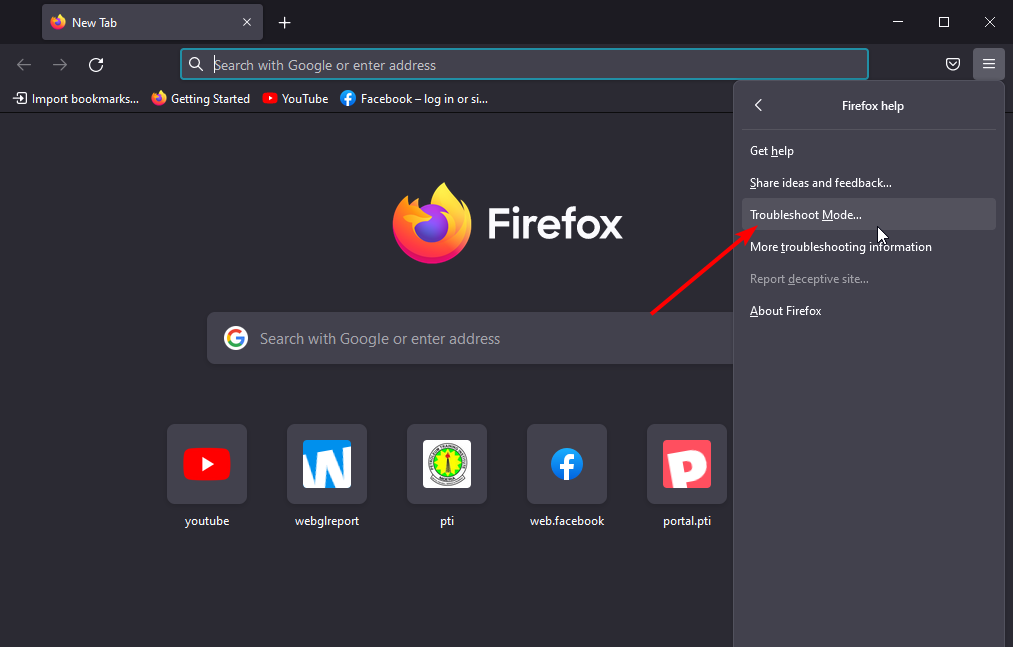
- Napsauta nyt Uudelleenkäynnistää -painiketta, kun sinua kehotetaan vahvistamaan toiminto.
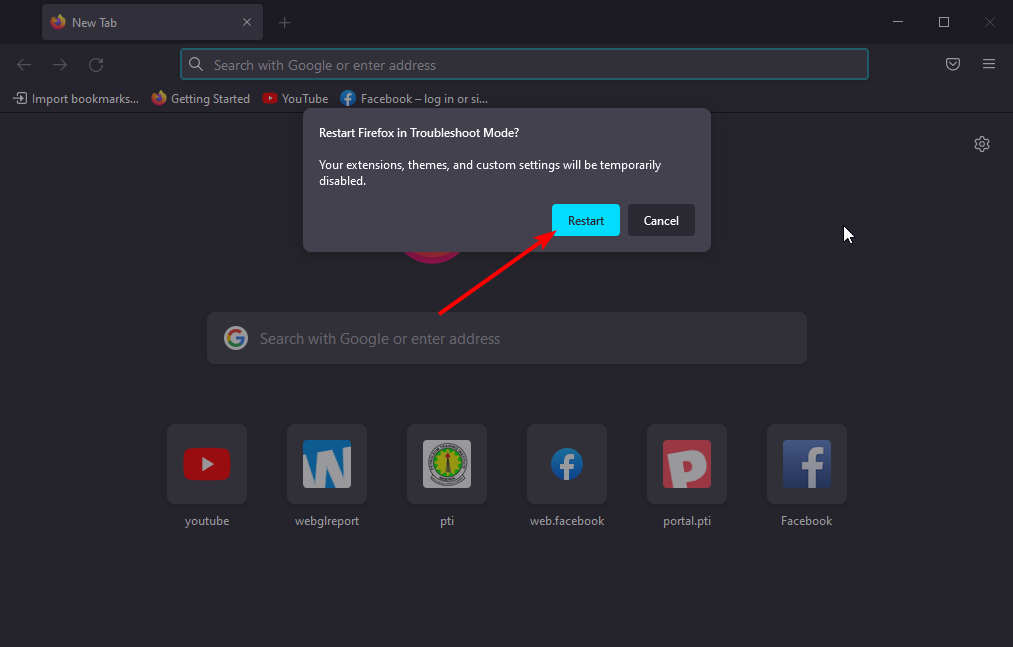
Vioittuneet laajennukset tai ladatut teemat voivat olla syynä korkeaan suorittimen käyttöön Firefox-selaimen käynnistyessä.
Firefoxin käynnistäminen uudelleen vianmääritystilassa auttaa käynnistämään selaimen, kun kaikki teemat, laajennukset ja mukautetut asetukset on poistettu käytöstä. Nyt voit tarkistaa, onko ongelma korjattu.
1.2. Poista Firefox ja asenna se uudelleen
- paina Windows+ minänäppäimiä Asetukset-sovellukseen.
- Valitse Sovellukset vaihtoehto.
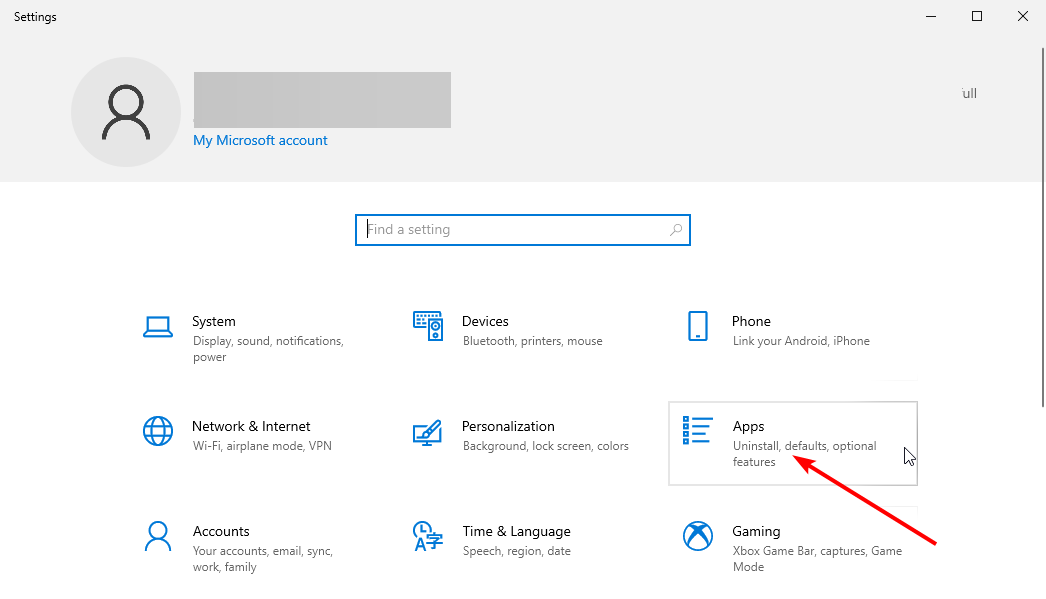
- Vieritä alas kohtaan Firefox ja napsauta sitä.
- Klikkaa Poista asennus vaihtoehto.
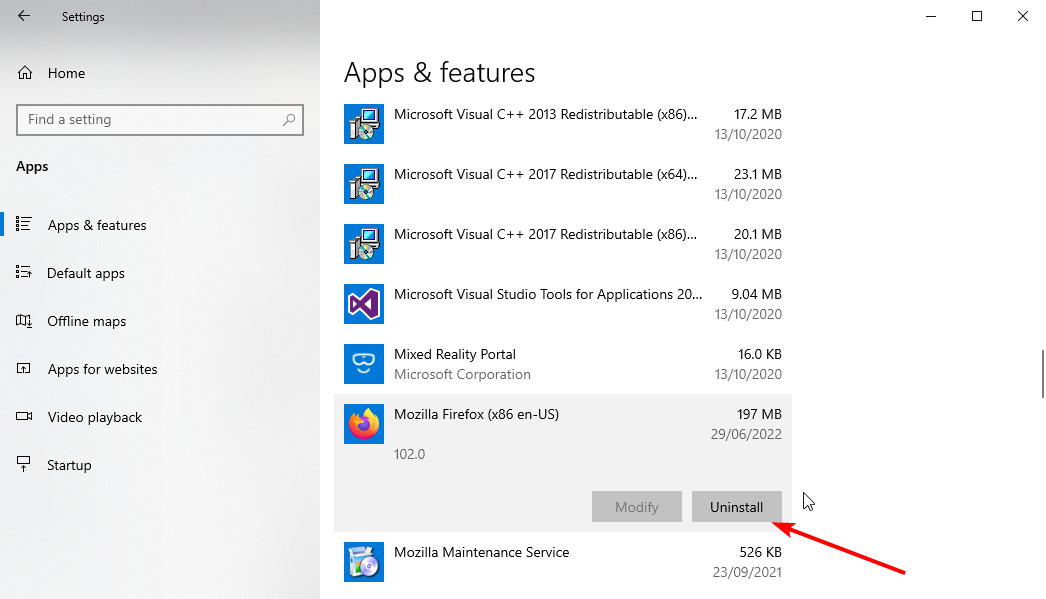
- Mene Firefoxin virallinen verkkosivusto ja lataa Firefoxin asennusohjelma.
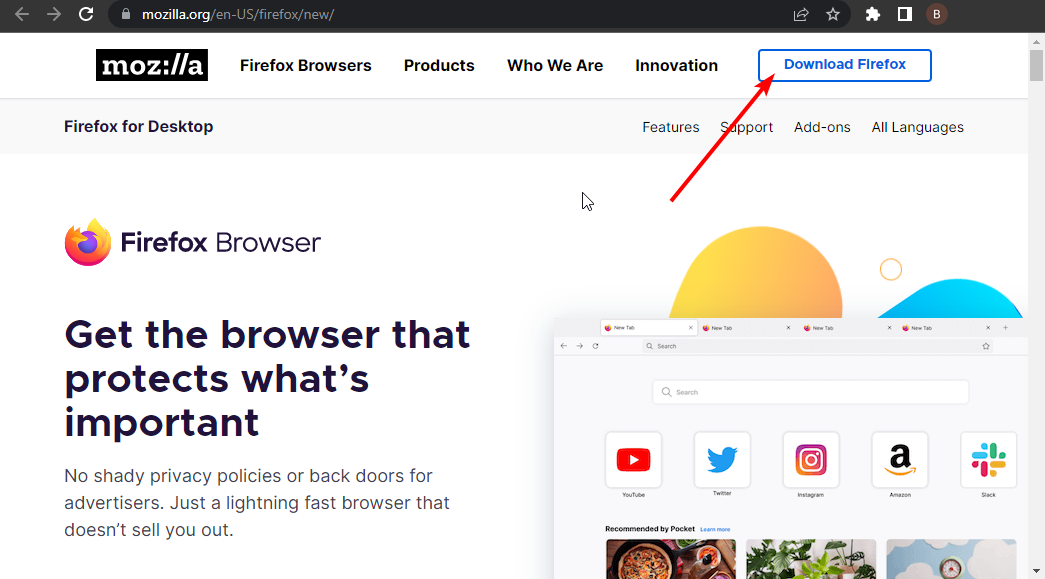
- Napsauta ladattua tiedostoa ja suorita prosessi loppuun noudattamalla näytön ohjeita.
Asiantuntijan vinkki: Joitakin PC-ongelmia on vaikea ratkaista, varsinkin kun kyse on vioittuneista arkistoista tai puuttuvista Windows-tiedostoista. Jos sinulla on ongelmia virheen korjaamisessa, järjestelmäsi voi olla osittain rikki. Suosittelemme asentamaan Restoron, työkalun, joka skannaa koneesi ja tunnistaa vian.
Klikkaa tästä ladataksesi ja aloittaaksesi korjaamisen.
Jos Firefox-selain tallentaa edelleen korkeaa suorittimen käyttöä käynnistyksen yhteydessä Windows 11/10:ssä sen jälkeen, kun se on käynnistetty uudelleen vianmääritystilassa, selain tai jotkin sen tiedostot voivat olla vioittuneet.
Tässä tapauksessa paras vaihtoehto on poistaa selain ja asentaa se uudelleen.
2. Kuinka pysäyttää Google Chromen korkea suorittimen käyttö Windows 11/10:ssä?
2.1. Poista käytöstä / poista tarpeettomat laajennukset
- Käynnistä Chrome ja napsauta valikkopainiketta (kolme pystysuoraa pistettä) oikeassa yläkulmassa.
- Valitse Lisää työkaluja vaihtoehto.
- Valita Laajennukset.
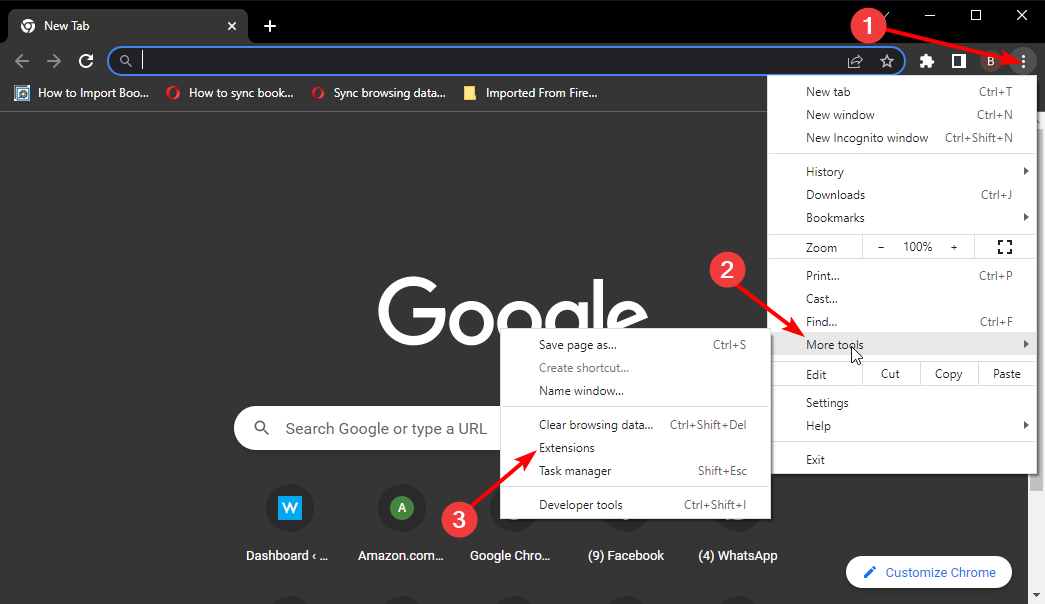
- Käännä laajennusten edessä olevaa kytkintä taaksepäin, jos haluat poistaa ne käytöstä.
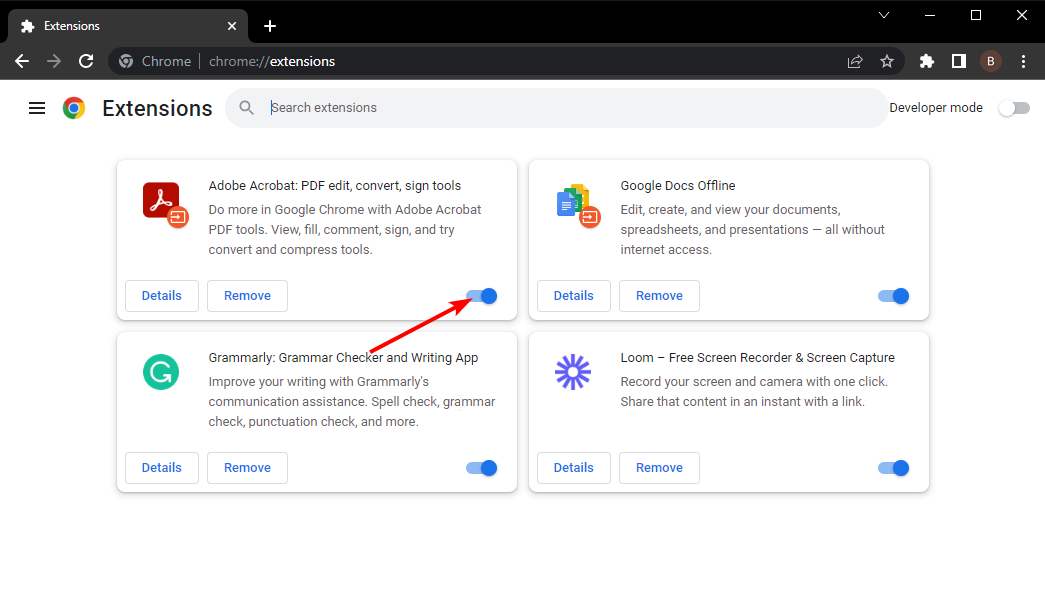
- Klikkaa Poista -painiketta poistaaksesi ne kokonaan.
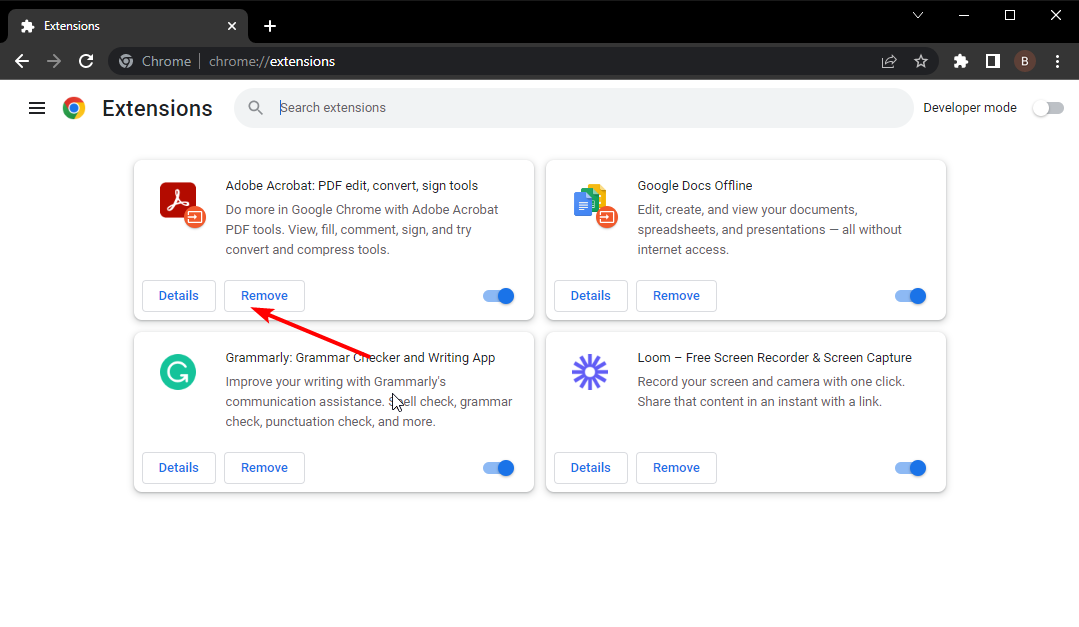
Vaikka laajennukset auttavat parantamaan selaimen toimintoja, ne vain lisäävät sen resurssien käyttöä. Tämä saattaa johtua siitä, että Chrome käyttää paljon suoritinresursseistasi.
2.2. Poista laitteistokiihdytys käytöstä
- Käynnistä Chrome ja napsauta valikkopainiketta.
- Valitse asetukset vaihtoehto.
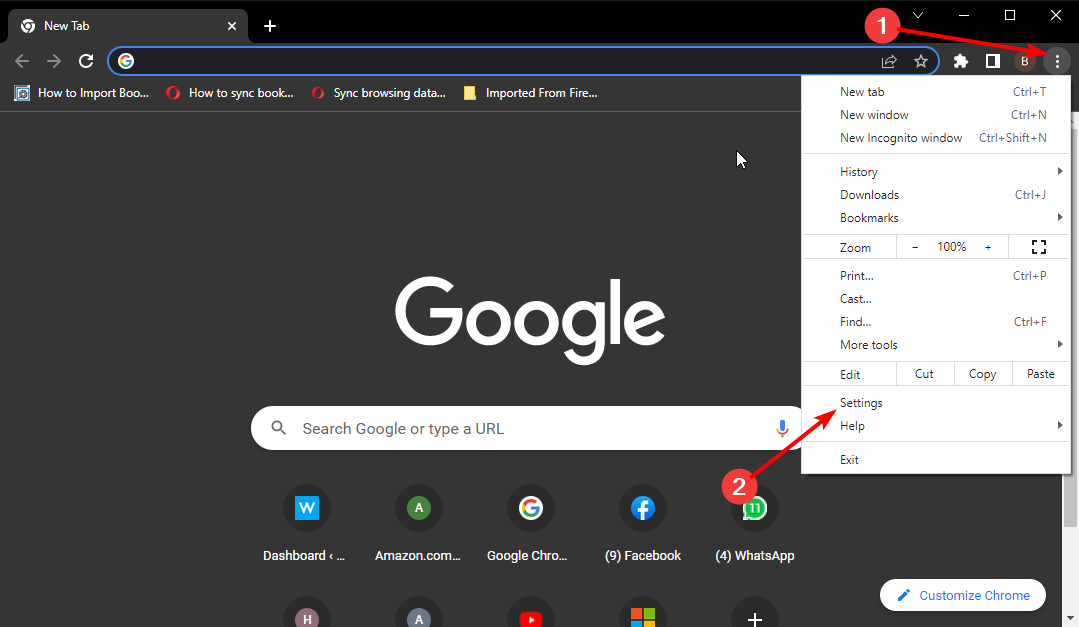
- Klikkaa Järjestelmä vaihtoehto vasemmassa ruudussa.
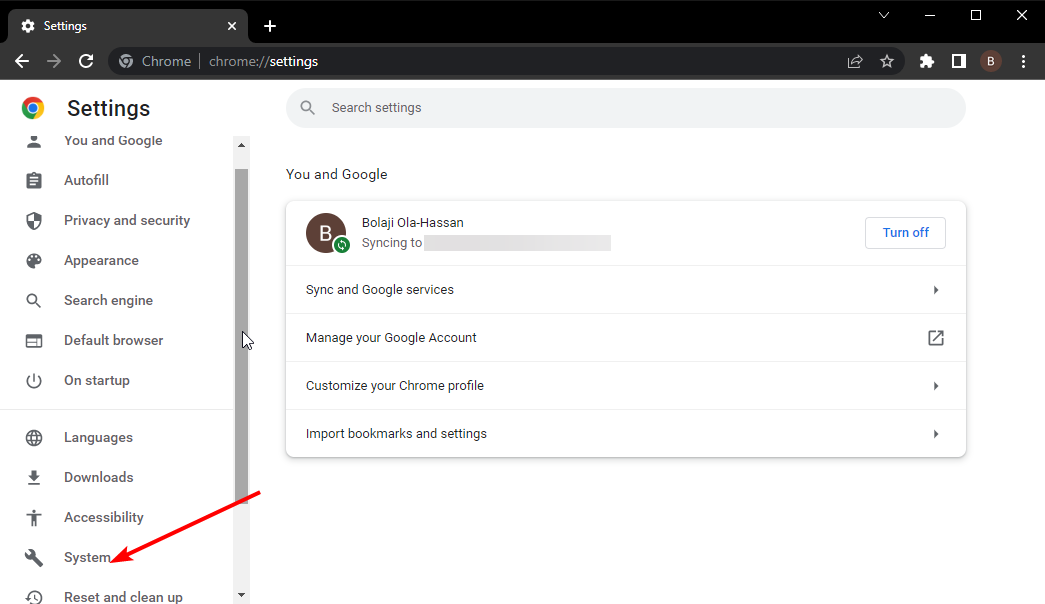
- Käännä lopuksi kytkintä ennen Käytä laitteistokiihdytystä, jos mahdollista taaksepäin poistaaksesi sen käytöstä.
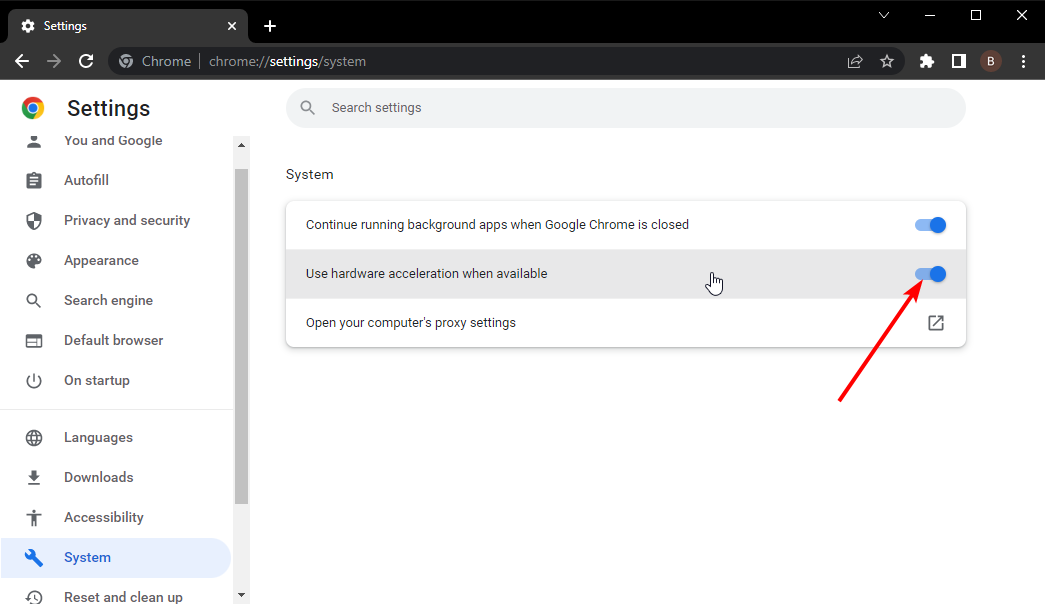
Jos Chrome-selain tallentaa suurta suorittimen käyttöä selatessaan Internetiä, erityisesti videoiden suoratoistosivustoja, laitteiston kiihtyvyys saattaa aiheuttaa ongelman.
Vaikka tämä ominaisuus parantaa videon suoratoistokokemustasi, se joskus rasittaa prosessoriasi.
- Google Chromen mustan näytön ongelmat: 7 tapaa korjata ne vuonna 2022
- Onko sinulla Chrome VPN -ongelmia? Näin voit korjata ne
2.3. Palauta Chrome oletusasetuksiin
- Klikkaa valikkopainiketta Chromen oikeassa yläkulmassa.
- Valitse asetukset vaihtoehto.
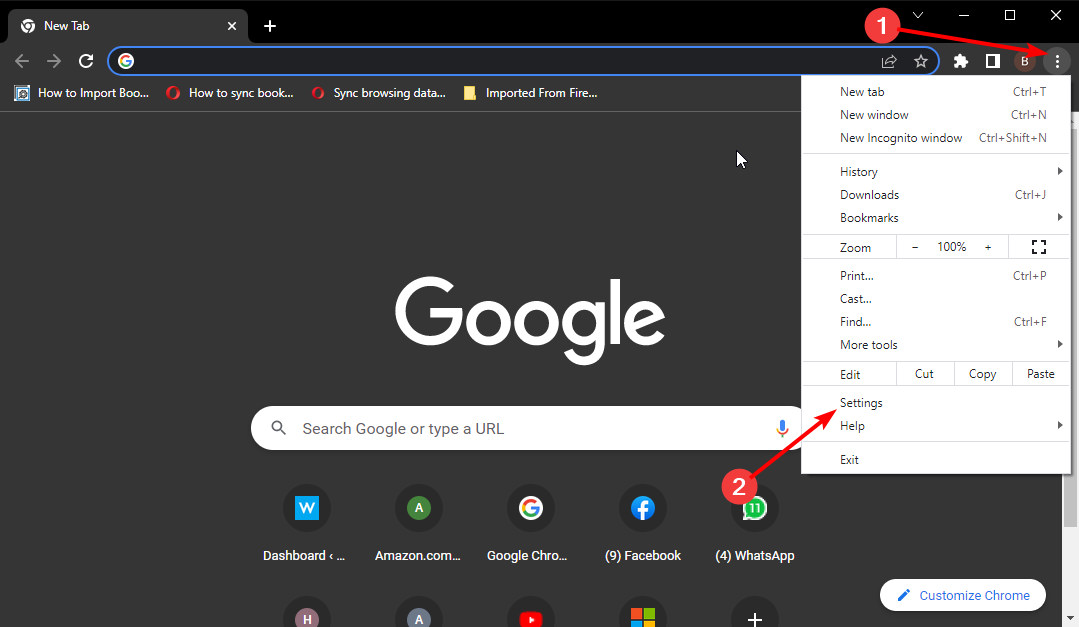
- Klikkaa Nollaa ja puhdista vaihtoehto vasemmassa ruudussa.
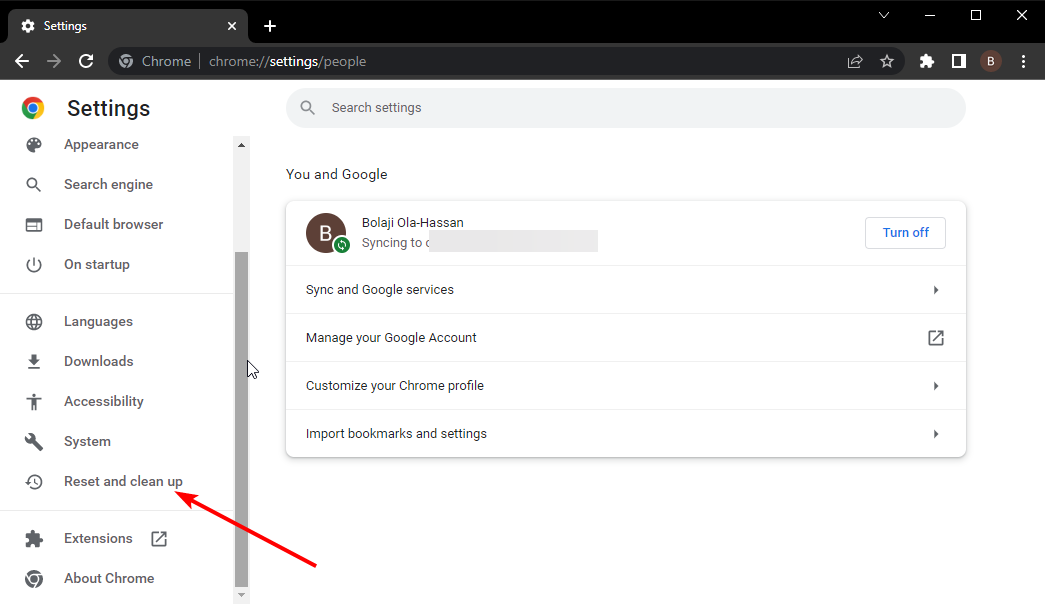
- Valitse Palauta asetukset alkuperäisiin oletusarvoihinsa.
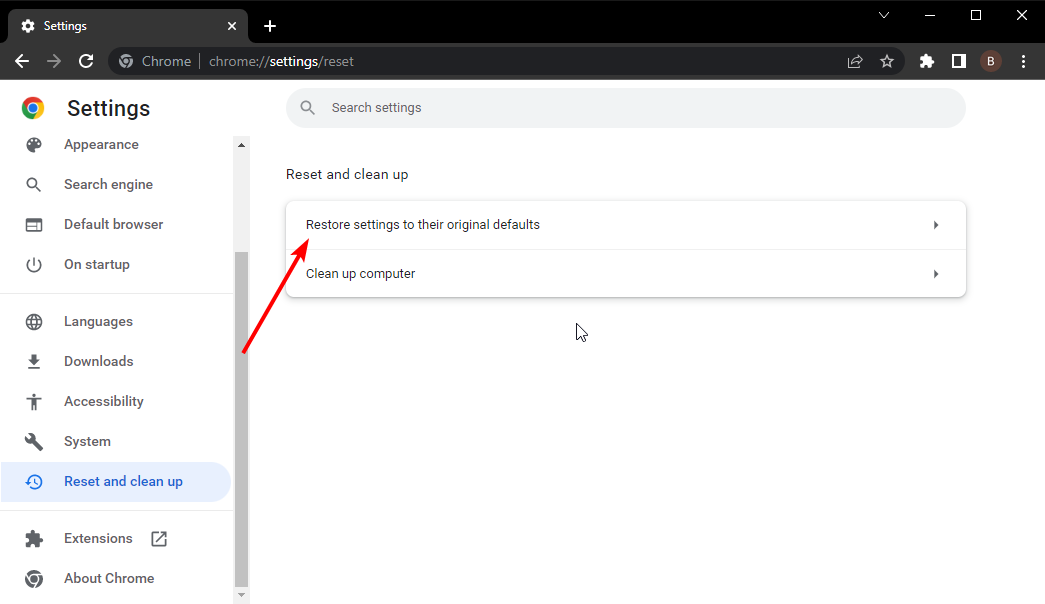
- Napsauta lopuksi Palauta asetukset painiketta pyydettäessä.
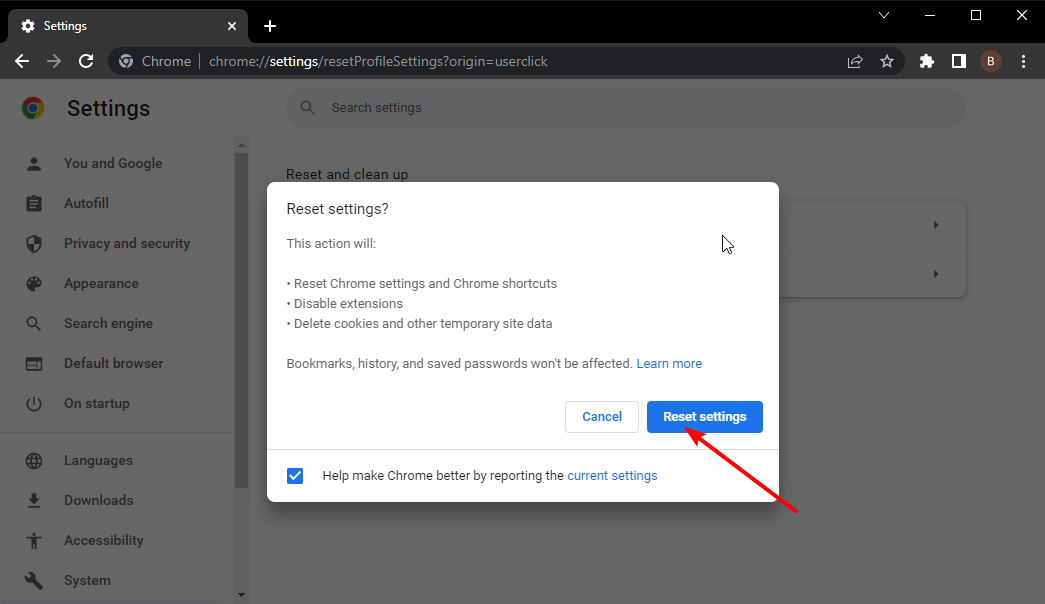
Jos kaikki korjaukset eivät pysty pysäyttämään korkeaa suorittimen käyttöä Chrome-selaimessa, sinun kannattaa harkita asetusten palauttamista. Tämä auttaa kumoamaan mahdolliset muutokset, jotka olet voinut aiheuttaa ongelman.
Miksi suorittimeni käyttöaste on 100, kun mikään ei ole käynnissä?
On monia syitä, miksi suorittimen käyttö voi olla suurinta ilman ohjelmien suorittamista. Merkittävä syy on virus tai haittaohjelma, joka käyttää taustalla olevia resursseja.
Tämä voi vahingoittaa tietokonettasi, jos se jätetään ilman valvontaa. Korjataksesi Prosessorin käyttöaste 100 %, kun mikään ei ole käynnissä, suosittelemme käyttämään vahvaa virustorjuntaa, kuten ESET NOD32 skannataksesi tietokoneesi.
Kun selain käyttää korkeaa suoritinta, se kuluttaa arvokkaita resursseja, joita tietokoneesi tarvitsee muihin prosesseihin. Yllä olevien korjausten avulla sinun pitäisi pystyä palauttamaan tietokoneen normaali toiminta.
Huomaa, että korjaukset, kuten laajennusten poistaminen käytöstä ja selaimen asennuksen poistaminen, ratkaisevat korkean suorittimen käytön ongelman muissa nykyaikaisissa selaimissa, kuten Brave.
Tutustu luetteloomme kevyet selaimet Windows PC: ssä vapauttaa arvokkaita resursseja muuhun toimintaan.
Kerro meille alla olevissa kommenteissa korjaus, joka auttoi sinua ratkaisemaan ongelman.
 Onko sinulla edelleen ongelmia?Korjaa ne tällä työkalulla:
Onko sinulla edelleen ongelmia?Korjaa ne tällä työkalulla:
- Lataa tämä PC Repair Tool arvioitiin erinomaiseksi TrustPilot.comissa (lataus alkaa tältä sivulta).
- Klikkaus Aloita skannaus löytääksesi Windows-ongelmia, jotka voivat aiheuttaa tietokoneongelmia.
- Klikkaus Korjaa kaikki korjata Patented Technologies -ongelmia (Eksklusiivinen alennus lukijoillemme).
Restoron on ladannut 0 lukijat tässä kuussa.


